Как правильно держать стилус графического планшета
Хотя подавляющее большинство из нас начинает свое обучение традиционно с ручки, бумаги и карандаша, как вы держать ваш инструмент для рисования может варьироваться от человека к человеку. Художники с формальным образованием, работающие традиционно, держат свой карандаш набок, что обеспечивает более плавный, менее разрушительный штрих и более широкий диапазон толщины линии, в то время как многие из нас слишком привыкли к штативу / хватке писателя, с которой мы выросли. вверх с.
Как правильно держать стилус
Поскольку многие из нас, покупая наш первый графический планшет, стремятся сразу же окунуться в чудесный мир безудержного цифрового искусства, мы не учитываем истинную природу инструмента для рисования в наших руках. Похоже на ручку. Это вроде чувствует как ручка. Но это не ручка и не карандаш.
А стилус электронное устройство, которое передает на ваш компьютер очень конкретную информацию, позволяющую вам копировать опыт маркировки в специализированных программах. Стилус в большинстве случаев сообщит вашему компьютеру только три вещи: соответствующее расположение наконечника, давление, оказываемое на наконечник, и, возможно, угол наклона стилуса относительно поверхности планшета.
Это может показаться всеобъемлющим, но, как мы увидим, дизайн большинства стилусов не соответствует нашим природным инстинктам, отточенным на основе традиционных средств массовой информации.
1. Держите перо вертикально.

Это, в сочетании с формой кончика карандаша, является одной из причин, по которой наши инстинкты говорят нам держать стилус под углом. Но из-за того, что графический планшет отключен, это перестает вызывать беспокойство. Держите стилус таким образом, чтобы вы могли видеть свою работу, что позволяет художникам держать свой инструмент более здоровым и эргономичным. Так что, даже если сначала вам будет неловко, протолкните, как будто это перспективный учебный лагерь, и воспользуйтесь преимуществами, которые ждут на другой стороне.
2. Рисование от плеча.
Рисование с запястья создает огромную нагрузку на то, что в противном случае является относительно уязвимым суставом. Подумайте о том, для чего эволюционировали наши тела: различные разные задачи в течение дня, будь то охота, добыча пищи, лазание по деревьям или приготовление пищи. Когда наша физиология формировалась в огне матери-природы, оптимизация для способности сидеть часами напролет, неподвижно и сгорбившись, и каждый дюйм нашего тела застыл на месте, за исключением запястья. Несмотря на то, что Noccolaides говорит, рисунок это неестественно.
Чрезмерное использование запястья приводит к воспалению сухожилий, которые проходят через узкий проход через сустав, известный как запястный канал. При воспалении эти сухожилия оказывают давление на срединный нерв, идущий от шеи, над ключицей, вниз по плечевой кости, вдоль локтевой кости и лучевой кости до первых трех пальцев руки. Это давление подавляет электрические импульсы, которые проходят через нерв, как изогнутый садовый шланг, в результате чего мышечные волокна, которые он снабжает информацией, перестают срабатывать.
Вот почему синдром запястного канала вызывает подергивание и покалывание в пораженной области. Вытягивание плеча, более сильного и менее ограниченного сустава, снимает это давление с запястья и мгновенно значительно снижает вероятность чрезмерного использования.
Это позволяет наносить более плавные и четкие движения единичными движениями, чем это возможно при помощи запястья. Это особенно важно, как следует из названия, в определенных областях, таких как рисование жестов, где природа потока, силы и энергии являются вашими основными объектами. Если вы новичок в рисовании с плеча, вы можете почувствовать боль после рабочего дня, но привыкните к этому!
3. Держите хватку как можно легче.
Это связано с пунктом №1, где мы объяснили, почему механика стилуса лучше всего подходит для вертикального захвата. Даже во время рисования от плеча многие художники могут продолжать чрезмерно напрягать руку и запястье, прилагая слишком большую силу к руке. схватить. Мы все были виноваты в чрезмерной сосредоточенности на нашей работе, слишком близком наклонении и иногда сжимании пера сильнее, чем следовало бы.
Но держать свой узкий инструмент для рисования часами напролет физически не под силу никому на земле. Неважно, кто вы. Мышцы вашей ладони крохотные и вряд ли смогут поддерживать сокращение в течение многих часов без повреждений. Это может быть нормально, если вы хотите рисовать раз в неделю и у вашей руки есть время на восстановление, но большинство студентов и профессионалов предпочли бы пройти через огонь, чем провести неделю без рисования.
Дополнительные советы
Ниже приведены несколько дополнительных советов, которые следует помнить во время работы, которые помогут сохранить здоровье и безопасность в долгосрочной перспективе.
Поддерживайте осанку
Для артистов это увеличивает вероятность травмы и снижает бдительность и концентрацию, увеличивая скорость утомления при более длительных занятиях. К этому нужно привыкнуть, но как только вы привыкнете к правильной осанке, на собственном опыте быстро станет ясно, что сутулость на самом деле невероятно трудна для тела.
Делайте перерывы
Связанный: Лучшие приложения Pomodoro, которые помогут вам лучше сосредоточиться на работе
Купите хороший стул
Это еще один часто недооцененный момент. Хороший стул значительно снижает нагрузку на позвоночник. Учитывая, что большинство из нас, художники или нет, проводят абсурдную часть своей жизни сидя, невероятно, как мало внимания уделяется выбору стула. Покупка хорошего стула, в котором ваш локоть находится под углом 90 ° по отношению к поверхности для рисования, а ноги твердо стоят на полу, может сэкономить вам ежегодную поездку к физиотерапевту.
Ищите стул, который обеспечивает поддержку поясницы и соответствует естественной кривизне позвоночника.
Связанный: Как бороться с усталостью от Zoom
Упражнение

Этот последний момент должен быть очевиден, но, опять же, преступно недостаточно используется для сдерживания демона RSI. Хотя многим можно простить представление о рисовании как об одном из наименее интенсивных физических усилий, на самом деле рисование безмерно налогообложение тела.
По сути, это спорт на экстремальную выносливость, ориентированный на мелкую моторику, и тренировки должны считаться для артиста такими же важными, как и спортсмены. Вам не нужно считать калории или делать рекордные рекорды в тренажерном зале, но выполнение даже минимального количества регулярных упражнений может укрепить устойчивость вашего тела к травмам. Наличие сильного корпуса также поможет поддерживать хорошую осанку, которая является одной из первых линий защиты от RSI, а уверенность в том, что ваша верхняя часть спины и локоть сильны, может облегчить рисование с плеча.
Испытываете какие-либо трудности с настройкой стилуса / рисования? Пожалуйста, дайте нам знать, мы здесь, чтобы помочь. Напишите нам комментарий, и мы свяжемся с вами, как только сможем.

Давайте начнем с самых основ. Чтобы нарисовать что-нибудь, вам нужно давить карандашом на бумагу, а затем перемещать его. Чтобы перемещать руку держащую карандаш, необходимо использовать точку опоры движения. Тоже самое и в рисовании на графическом планшете. Есть четыре возможных точки, они все прикреплены к руке: запястье, локоть, плечо и в конечном итоге всё тело. Чем дальше от руки, тем ниже точность и гладкость линии.
1. Рисование от Запястья.
Вы используете ваше запястье как точку опоры при написании, и это движение интуитивно приводит к рисованию, если вы держите стилус таким же образом, как ручку. Вы можете управлять стилусом таким образом только на очень малой поверхности, и ваш локоть используется для перемещения руки. Этот способ рисования позволяет действительно медленные, преднамеренные движения.
2. Рисование от Локтя.
Ваш локоть можно использовать как точку опоры при рисовании чего-то в большом формате на вашем столе. Таким образом, ваша рука может свободно перемещаться на всей поверхности без слишком большой потери точности. Для того чтобы рисовать таким образом, вам не нужно держать стилус как ручку - можно и даже нужно держать его выше и более мягко. Вы также должны наносить штрихи немного быстрее.
3. Рисование от Плеча.
Этот метод используется, когда нет ничего для отдыха запястья или локтя. Ваше плечо держится на вашем теле все время, поэтому вам не нужно для него каких-либо дополнительных поверхностей. Это то, что вы обычно делаете когда пишите/рисуете на доске или на мольберте.
Так какая же техника рисования правильная?
Таким образом рисование от локтя/плеча действительно превосходная? Как и во многих случаях это зависит от ситуации и размера планшета или формата бумаги. Каждый из методов имеет свои плюсы и минусы, и это глупо придерживаться всё время одному методу только потому что вы слышали, что так правильно!
Рисование от Запястья:
Преимущества.
- Вы чрезвычайно точны - вы полностью контролируете инструмент.
- Вы можете легко нарисовать мельчайшие детали.
- Вы можете нарисовать всю картину на небольшой площади.
- Результат, если все сделано правильно, выглядит обдуманным и чистым.
Когда это использовать?
Рисование от локтя/плеча:
Преимущества.
- Ваши линии выразительные и полны стиля.
- Вы можете работать быстрее и свободнее.
- Вся рука остается расслабленной, поэтому понижен риск напрячь запястье.
- Вы можете нарисовать длинные, прямые линии и круги.
Когда это использовать?
- Когда вы хотите начать изображение без четкой идеи.
- Если вы хотите научиться быстрым наброскам, позам или затенениям.
- Если вы хотите попробовать ряд версий одного изображения прежде чем вдаваться в детали.
Заключение:
Как вы можете видеть, на самом деле ни один из методов движения руки не является превосходным, и преимущества одного дополняют недостатки другого, что-же касается выбора принадлежностей, то каждый может выбрать то, что удобно лично для себя!
Как держать стилус?
Хват руки в основном приходится к основанию стилуса, тем самым ваши пальцы должны сравняться с кнопками (для того они там и расположены).

Как справится с сопротивлением движения?
Если взять в руки перо и поводишь по планшету, то сразу же почуется некое сопротивление. Это происходит потому что рука липнет нижней частью и двумя пальцами к планшету, что очень усложняет работу и становиться просто физически тяжелее водить кистью по планшету. От этого быстрее устает рука и сбивается координация движения.

Что такое антифрикционные перчатки?
Они служат именно для снижения трения, есть множество промышленных образцов, но когда я покупал планшет, то они мало где продавались и стоили с доставкой что-то около 100 долларов и выше, будучи по сути просто кусочком тряпочки.

Поэтому!
Не долго думая, я посмотрев на промышленный образец, сам взял и сделал такую антифрикционную перчатку для планшета из обыкновенной строительной перчатки, обрезав несколько пальцев и прошив срез:

Разница в работе стала ощутимой мгновенно. Стало легко водить рукой по планшету, теперь я смог делать очень маленькие мазки, а так же выводить продолжительные плавные линии, без заминок на прилипание руки к планшету.
Наконечник стилуса: что нужно знать?
Наконечник стилуса изнашивается, что естественно, особенно, если вы каждый день создаете графику и рисунки на графическом планшете. В идеале менять наконечники нужно каждые 2-3 месяца, или хотя бы 1-2 раза в год. Вот какими бывают наконечники для стилусов:
- Стандартные, изготовленные из мягкого пластика. Это самый распространенный вариант, который выбирают все дизайнеры.
- Жесткие. В продаже встречаются реже, их покупают профи. При неправильном использовании царапают поверхность планшета.
- С пружиной. С одной стороны, они служат довольно долго. А с другой – не слишком удобные из-за вдавливающегося внутрь стержня.
- Упругие. Похожи на наконечники из мягкого пластика, но более гибкие и эластичные. Но есть минус – слишком быстро изнашиваются.

С наконечниками все просто: меняйте их своевременно и при покупке нового не экспериментируйте с вариантами, которые никогда не использовали в работе.
Какой формат планшета лучше использовать?
По опыту могу сказать, что больше чем A5 реально не нужно. У меня например A4, и при этом только небольшая его зона (в пол ладошки) на нем потерта, то есть только там я работаю, а вся остальная поверхность практически не используется.
Какой планшет лучше выбрать?
Рас уж речь зашла о выборе формата планшета, то давайте рассмотрим какие еще характеристики важны при выборе графического планшета. Итак, любой графический планшет для рисования можно отнести к одному из этих трех типов:
- Первый - на нем можно только рисовать, а на поверхности планшета ничего не видно. Конечно, он должен быть подключен к компьютеру или ноутбуку, на котором будут отображаться ваши рисунки.
- Второй такой же, как и выше, но у него также есть собственный дисплей, на котором вы непосредственно видите, что вы рисуете или проектируете.
- И третий - обычный планшет, такой как Apple iPad или Galaxy Tab, который сам по себе представляет собой целую компьютерную систему и позволяет рисовать только на собственном экране.
Совершенно очевидно, что первые два типа, упомянутые выше, - это планшеты, на самом деле предназначенные для рисования, дизайна и художественных целей. Однако некоторые планшеты третьего типа также позволяют хорошо рисовать и рисовать. Теперь, когда мы знаем, какие типы планшетов можно использовать в качестве планшетов для рисования, давайте узнаем, как выбрать лучший планшет для рисования и графического дизайна.

1. Разрешение планшета
Чтобы планшет для рисования имел собственный дисплей, вам действительно нужно иметь хорошее разрешение. Разумеется, разрешение 1080 пикселей - это хорошо, но, как профессионалу, вам захочется гораздо большего. Некоторые хорошие планшеты для рисования даже имеют ширину 2560 пикселей, что вам понравится при рисовании, но, без сомнения, это связано с высокой ценой. Тем не менее, если вы хотите иметь что-то хорошее и в то же время не отставать от бюджета, дисплея 1080 пикселей будет достаточно для большинства ваших рисунков.

2. Чувствительность к давлению
Как и в случае с ручкой и бумагой, любой планшет для рисования с хорошим уровнем чувствительности к давлению позволит вам рисовать естественно. Чем сильнее вы нажимаете на ручку, тем темнее и толще будет линия. Поэтому, планшет для рисования без чувствительности к давлению или с очень низкой чувствительностью будет вообще бесполезен. Некоторые из самых популярных планшетов для рисования, доступных сейчас, имеют более 8000 уровней чувствительности к давлению, что является отличной работой, проделанной технологиями и инженерами.

3. Отслеживание задержки
Для планшетов, которые вы подключаете к компьютеру или ноутбуку для рисования и конструирования, вам понадобится планшет с высокой скоростью отслеживания. Чем меньше задержка между этими устройствами, тем лучше будет рисование в целом. Новые планшеты в основном имеют низкую задержку, что хорошо, но если вы попытаетесь сэкономить много из соображений бюджета, то скорость отслеживания может оказаться не такой, как вы могли бы ожидать.

4. Контакт соединения
Для планшета для рисования без дисплея вам нужно искать на нем порты. Порт USB-A, который может быть 2.0 или 3.0, очень распространен в этих планшетах. Но гораздо лучше иметь другие варианты, такие как HDMI и USB-C. Это связано с тем, что упомянутые ниже порты являются относительно новыми и способны к гораздо большему, чем простой USB. Кроме того, упомянутый выше коэффициент задержки в первую очередь зависит от типа вашего соединения, хотя есть и несколько других факторов.
Заключительные слова.
Чтобы выбрать лучший графический планшет для рисования, необходим большой дисплей, не менее 15 дюймов. Разрешение должно быть выше 1920 × 1080 и иметь хорошие уровни чувствительности к давлению. Wacom - лучший выбор, если вы действительно хотите обладать лучшим планшетом для рисования, однако они недешевые. Другие бренды предлагают планшеты для рисования по низким ценам, но они даже близко не соответствуют тому, что делает Wacom.
Первое правило быстрого перехода на пока еще непривычный графический планшет – спрятать подальше компьютерную мышку. И несколько дней работать исключительно с помощью планшета и пера. Кому-то понадобится всего пару часов на привыкание, у кого-то уйдет неделя. Но в результате вы получите инструмент, без которого с трудом уже будете представлять свое дальнейшее цифровое творчество – настолько привычным и удобным он станет для вас, и откроет новые возможности.
Мышка спрятана. Что дальше? Как ускорить процесс привыкания? И вот тут на помощь могут прийти наши упражнения. Просто выполняйте их несколько дней и к руке, держащей перо, вернутся уверенные движения и любая, даже самая тонкая, линия станет вам подвластна! Главное – практика, практика и еще раз практика. При этом программу вы можете использовать любую, и если уже есть предпочтения, упражняйтесь уже в ней.
Упражнение 1: рисуем прямые горизонтальные линии

Стараемся рисовать ровные горизонтальные линии с одинаковым нажимом пера на графический планшет параллельно друг другу, одинаковой длины.
На первый взгляд, упражнение очень простое. Но именно оно покажет, насколько ваша рука готова/не готова работать с графическим планшетом.
Примечание: при выполнении упражнения выберите самую простую кисть, например, в Adobe Photoshop это «Жесткая круглая».

Упражнение 2: рисуем прямые вертикальные линии
Стараемся рисовать ровные вертикальные линии с одинаковым нажимом пера на графический планшет параллельно друг другу, одинаковой длины.
Примечание: при выполнении упражнения выберите самую простую кисть, например, в Adobe Photoshop это «Жесткая круглая».
Упражнение 3: рисуем сетку из вертикальных и горизонтальных линии

Нарисуйте 4-5 параллельных горизонтальных линий и 4-5 вертикальных с пересечением горизонтальных. Т.е. рисуем обычную сетку. Стараемся получить все линии одинаковой толщины и размера.
Примечание: при выполнении упражнения выберите самую простую кисть, например, в Adobe Photoshop это «Жесткая круглая».
Упражнение 4: рисуем прямые горизонтальные линии с использованием функции уровней нажатия пера

При рисовании ровных горизонтальных линий начинаем «играться» с нажимом пера на планшет. Делаем это плавно, с одинаковыми интервалами. После первой линии остальные рисуем параллельно ей и стараемся повторить первую один в один.
Примечание: при выполнении упражнения выберите кисть с нажимом, например, в Adobe Photoshop это «Жесткая круглая, нажатие».
Упражнение 5: рисуем прямые вертикальные линии с использованием функции уровней нажатия пера

При рисовании ровных вертикальных линий начинаем «играться» с нажимом пера на планшет. Делаем это плавно, с одинаковыми интервалами. После первой линии остальные рисуем параллельно ей и стараемся повторить первую один в один.
Примечание: при выполнении упражнения выберите кисть с нажимом, например, в Adobe Photoshop это «Жесткая круглая, нажатие».
Упражнение 6: закрашиваем сетку
В Упражнении 3 мы уже нарисовали сетку из вертикальных и горизонтальных линий. Теперь давайте попробуем закрасить образовавшиеся белые промежутки другим цветом. Задача: полностью закрасить белое пространство и при этом не затронуть уже имеющиеся линии.
Потом усложните задачу – попробуйте закрасить квадрат одним штрихом одним движением.

Примечание: при выполнении упражнения выберите самую простую кисть, например, в Adobe Photoshop это «Жесткая круглая».
Упражнение 7: рисуем квадраты и треугольники

Рисуем квадраты и треугольники разного размера, при этом стараемся сохранить толщину всех линий. Пробуем рисовать как одним движением руки, так и каждую стороны фигуры отдельно, пытаясь совместить на углах максимально аккуратно. При этом сначала выберите кисть потолще, потом постепенно уменьшайте ее толщину.
Примечание: при выполнении упражнения попробуйте сделать его разными кистями, с функцией нажима и без нее.
Упражнение 8: рисуем круги и овалы

Начните с рисования овалов разной формы и размеров, при этом стараемся сохранить толщину всех линий.
Примечание: при выполнении упражнения попробуйте сделать его разными кистями, с функцией нажима и без нее. Можно использовать как инструмент «Кисть», так и «Карандаш».
Упражнение 9: рисуем человечка из геометрических фигур

Сочетая круги, овалы, треугольники, прямоугольники, линии и т.д. нарисуйте разных человечков.
Усложните задание – попробуйте заштриховать человечка разными линиями, разной толщины, с использованием силы нажатия и без. Или – заполните пространства фигур другими фигурами – платье в горошек, рубашка в клеточку и т.д.
Примечание: при выполнении упражнения попробуйте сделать его разными кистями, с функцией нажима и без нее. Можно использовать как инструмент «Кисть», так и «Карандаш».
Выполняйте эти упражнения в течение недели, по 2-3 упражнения в день, в несколько заходов.
По мере привыкания руки к графическому планшету усложняем упражнения – начинаем рисовать цветы, животных, полноценных людей, сюжеты. Попробуйте написать текст – как печатными, так и прописными буквами. При этом время от времени возвращайтесь к первым упреждениям для проверки своей динамики привыкания к графическому планшету – просто сравните с предыдущим результатом. И усложните – например, линии рисуйте не слева направо, а справа налево, добавляйте прозрачность линий и т.д.

Сложность урока: Легкий
Если вы только недавно приобрели свой первый в жизни планшет, то конечно столкнетесь с рядом трудностей. Сесть, взять стилус и сразу создать шедевр - это нереально для новичка. Нужна практика, много практики.
Ниже мы подготовили для вас упражнения, которые ускорят привыкание руки к графическому планшету. Некоторые из заданий имеют медитативную направленность, что благостно влияет на мозг, позволяет ему расслабиться и снять напряжение.

Для вашего удобства мы разместили png файлы (размер - 5000х3000 пикс.) самих упражнений, которые вы можете скачать и потренироваться. И также примеры, на которые вы можете опираться.
Упражнение №1
Проводим вертикальные линии:
- без динамики формы и без шифта
- с динамикой формы и без шифта
Упражнение №2
Проводим горизонтальные линии:
- без динамики формы и без шифта
- с динамикой формы и без шифта
Первые два задания — стандартные и довольно просты на первый взгляд. Но на самом -то деле не так легко провести ровную прямую линию. А работать с динамикой формы ещё сложнее. Попробуйте создать линию, чтобы на одном конце она была максимально тонкой, а на другом — максимально толстой.


Упражнение №3
Суть данного упражнения в том, что вы пытаетесь заполнить белые области цветом так, чтобы не выйти за края черных линий. Для этого нужно подобрать правильный размер кисти и вести линию ровно вниз, чтобы работа была аккуратной.


Упражнение №4
Рисуем геометрические формы:
- квадрат (прямоугольник)
- круг (эллипс)
- треугольник (трапеция)
Еще одно базовое полезное упражнение. Ни для кого не секрет, что все окружающие нас предметы состоят из геометрических тел. Если вы будете время от времени тренироваться их рисовать, то это благостно скажется на ваших дальнейших навыках.


Упражнение №5
Рисуем волнистые линии:
- без динамики формы и без включенной непрозрачностью
- с динамикой формы и без включенной непрозрачностью
- без динамики формы и с включенной непрозрачностью
- с динамикой формы и с включенной непрозрачностью
Как правило тренировка с волнистой линией нравится обучаемым больше, чем с прямыми И на ней отлично можно отработать и динамику формы и нажим пера.


Упражнение №6
Штриховка внутри фигуры:
- справа налево сверху вниз (без динамики формы)
- слева направо сверху вниз (без динамики формы)
- перекрестная (без динамики формы)
- справа налево сверху вниз (со включенной динамикой формы)
- слева направо сверху вниз (со включенной динамикой формы)
- перекрестная (со включенной динамикой формы)
Это упражнение похоже на первые два, но только с той разницей, что теперь линию нужно вести под наклоном.


Упражнение №7
Работа с заполнением формы:
- пузырьки
- волны
- завитки
- молния
- сходящиеся и расходящиеся линии
- неотрывная линия
Это упражнение отлично подойдет после тяжелого трудового дня. Оно не только расслабит вас, но и здорово прокачает ваши навыки.


Упражнение №8
Суть задания в том, чтобы создать плавный переход от белого к черному, используя разнообразные приемы и возможности графического планшета.


Упражнение №9
Тренировка на разлиновке
Графический планшет создан не только для того, чтобы на нем рисовали. Вы также можете использовать и для того, чтобы писать.
Само по себе письмо от руки очень полезно: мы развиваем моторику, лучше запоминаем информацию и развиваем мышление.
Письмо на графическом планшете полезно еще и тем, что вы быстрее привыкаете к этому "пугающему" девайсу. Ведь сейчас вы совершаете привычные действия, а значит нечего бояться. Заведите себе привычку раз в день писать на планшете, например, четверостишье.


Упражнение №10
Рисуем несложные объекты/сюжеты:
Вы уже достаточно натренировались на базовых упражнениях, пришло время перейти к чему-то посложнее.
У новичков всегда возникает страх что-либо нарисовать в первый раз. Мы предлагаем начать с чего-нибудь простого. Не забывайте, что это всего-лишь тренировка, результат не должен быть идеальным. Главное - отработать предыдущие знания и использовать в своих рисунках возможности графического планшета (динамику формы и непрозрачность). На каждый маленький рисунок вы должны тратить примерно 5-15 минут, не больше.


Мы рекомендуем заниматься тренировками не менее 5 минут каждый день. Не обязательно сразу же выполнять все 10 упражнений, лучше всего будет распределить нагрузку на неделю.
- понедельник и вторник — вы выполняете упражнения 1, 2, 3
- среда и четверг — упражнения 4, 5, 6
- пятница и суббота — упражнения 7,8 и 9
- воскресенье — упражнение 10.
Помните, что только регулярная практика даёт отличный результат!
Хотите закрепить все полученные навыки из этого урока? Подключайтесь на курс «Основы коммерческой иллюстрации».
Стилус выглядит, как тонкая палочка с заостренным концом, и напоминает обыкновенную ручку. С его помощью можно рисовать на сенсорной поверхности, делать наброски, управлять всеми опциями девайса, к которому стилус подключен. Для корректной и удобной работы с пером необходимо узнать, как правильно выбрать и настроить стилус на графическом планшете. Пригодится ли он для работы? Как его заряжать? Вся информация об этом есть в статье.

Стилус для графического планшета: насколько необходим аксессуар?
Цифровое перо – не просто имитация карандаша или кисти. Чаще всего оно уже входит в комплект при покупке дигитайзера, но можно и отдельно приобрести этот аксессуар. А вот нужен ли он во время работы? Может, проще вовсе обойтись без него?

Между тем, перо для рисования на цифре – весьма полезная вещь:
- Помогает художнику, аниматору, дизайнеру легко переключаться между режимами работы.
- Позволяет создавать точные линии, фигуры, варьировать толщину штриха, создавать плавные переходы. Добиться этого с помощью жестов или тачпада практически невозможно.
- Позволяет на 100% использовать все возможности графического планшета (рисовать на «холсте», делать схемы, графики, проекты, рукописные пометки, обрабатывать картинки и пр.).
Разнообразные возможности пера превращают дигитайзер (например, EasyPen I405X) в уникальный инструмент точного преобразования творческого замысла художника в цифровой рисунок.
Из чего сделан девайс?
Стилусы сконструированы из токопроводящих материалов (например, алюминия); также есть модели из пластика. Аксессуары оборудованы наконечниками, которыми они соприкасаются с поверхностью дигитайзеров (например, Intuos M), позволяя рисовать или писать на них.

Устройство пера зависит от разновидности экрана девайса:
- Резисторный дисплей реагирует на само нажатие. Наконечник цифрового пера здесь должен иметь зауженный кончик и состоять из силикона или тефлона. Это помогает touch pen не царапать дисплей.
- Емкостный дисплей уже не будет реагировать на палочку из металла. Аксессуары к такому типу поверхностей имеют наконечник, который обладает электрической емкостью. Стилус оборудован резиновым или силиконовым наконечником, внутри него есть катушка, опилки из металла и магнитопроводящее кольцо.
Большинство стилусов сейчас поддерживает работу с дигитайзером вроде PTH-660P-R без лишних проводов.
Как выбрать стилус: обзор лучших
Перо должно быть удобным в использовании, хорошо лежать в руке, подходить юзеру по размеру и весу. Несколько примеров:
| Модель | Вес (г | Кнопки | Наконечник | Источник питания | Материал корпуса |
|---|---|---|---|---|---|
| Bamboo Fineline 3 от бренда Wacom | 19 | 1 боковой переключатель, программируется в приложении | тонкий и твердый | встроенный аккумулятор, зарядка через кабель USB | пластик |
| Wacom Bamboo Solo Green 3rd Generation | 10 | нет | сменный, из углеродного волокна | встроенный аккумулятор, зарядка через кабель USB | пластик |

Особенности и советы по выбору
Основные моменты, на которые стоит обращать внимание при покупке аксессуара:
- Довольно комфортен в использовании стилус в виде ручки. Дополнительное удобство – наличие крепления к чехлу дигитайзера.
- Наконечник пера должен быть изготовлен из мягких материалов, чтобы не оставлять царапин на экране во время рисования.
- Некоторые экземпляры оснащены программируемыми кнопками, на других можно регулировать степень нажатия – все это увеличивает стоимость приспособления, но и влияет на удобство и скорость работы.
- Чувствительность пера – чем сильнее нажим, тем толще линия. Профессиональные приспособления распознают 2048 и более уровней нажатия (например, в PTH-860-R перо имеет 8192 уровней чувствительности). Это помогает подражать естественному рисованию.
- Наличие покрытия софт тач – способствует тому, что стилус не выскользнет из руки во время работы.
- Рабочая высота пера – указывает дистанцию, на которой стилус воспринимается дигитайзером, не касаясь его.
Перья оснащают несколькими типами наконечников. В таблице – самые основные из них:
| Обычные | Жесткие | Подпружиненные | С упругим стержнем |
|---|---|---|---|
| Изготовлены из мягкого пластика, оптимально подходят для художников. | С эффектом рисования деревянной палочкой | С маленькой пружинкой посередине наконечника. Стержень утапливается внутрь при каждом нажатии. | В работе схожи с обычными стержнями, но чуть более гибкие и упругие. |
Как настроить перо на графическом планшете
Опции стилуса можно настраивать, менять под различные задания, регулировать чувствительность пера и давление наконечника.
Что для этого нужно сделать:
- Открыть вкладку «Свойства» на дигитайзере;
- Перейти в раздел «Перо»;
- Для каждой из клавиш пера выбрать нужный параметр из раскрывающегося меню.
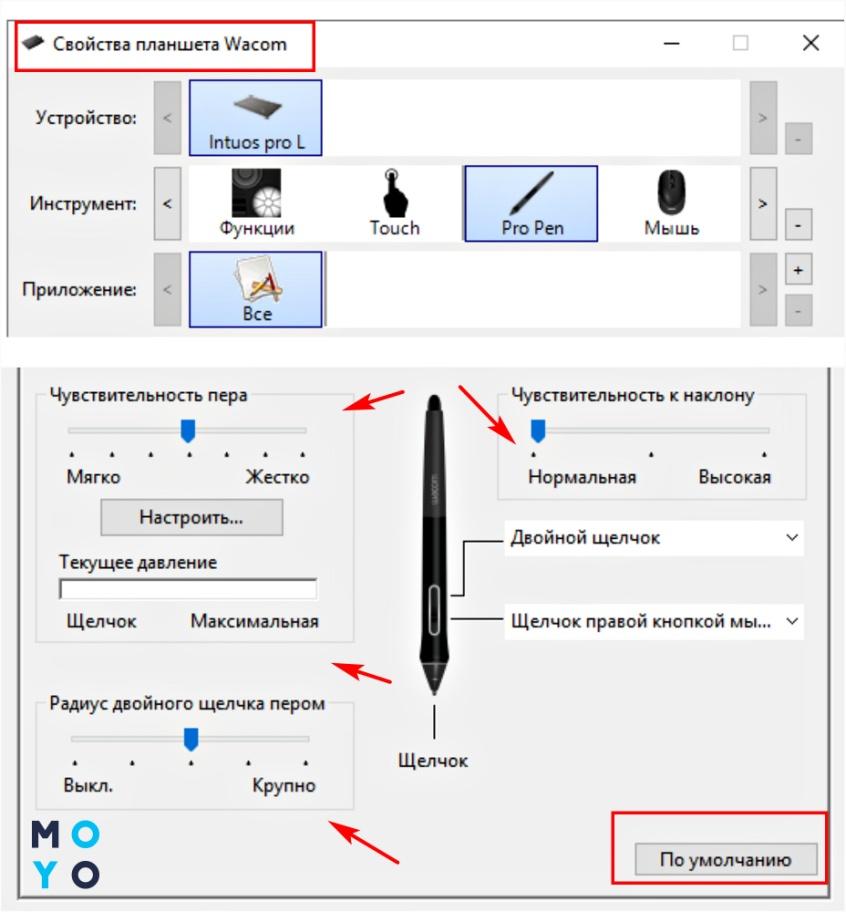
В этой вкладке можно изменить чувствительность пера от мягкого до жесткого, передвигая ползунок в нужную сторону. Также меняется наклон пера (от нормального до высокого), сила нажима при использовании стилуса. Количество функций в настройке зависит от модели и компании-производителя приспособления. Проверяются настройки очень просто – на практике, подстраивая параметры под себя.
Нюанс: в девайсах от Wacom, например, Intuos Art Black PT S, всегда можно вернуться к заводским настройкам, выбрав во вкладке «Перо» – «По умолчанию».
Как настроить перо графического планшета в Фотошопе? Здесь необходимо обратиться к панели кисти в проге Adobe Photoshop. Есть ряд настроек, в которых можно найти требуемый размер кисти, ее жесткость, диаметр, нажим.
Как правильно подключить стилус
Действие не занимает много времени и заключается в следующем:
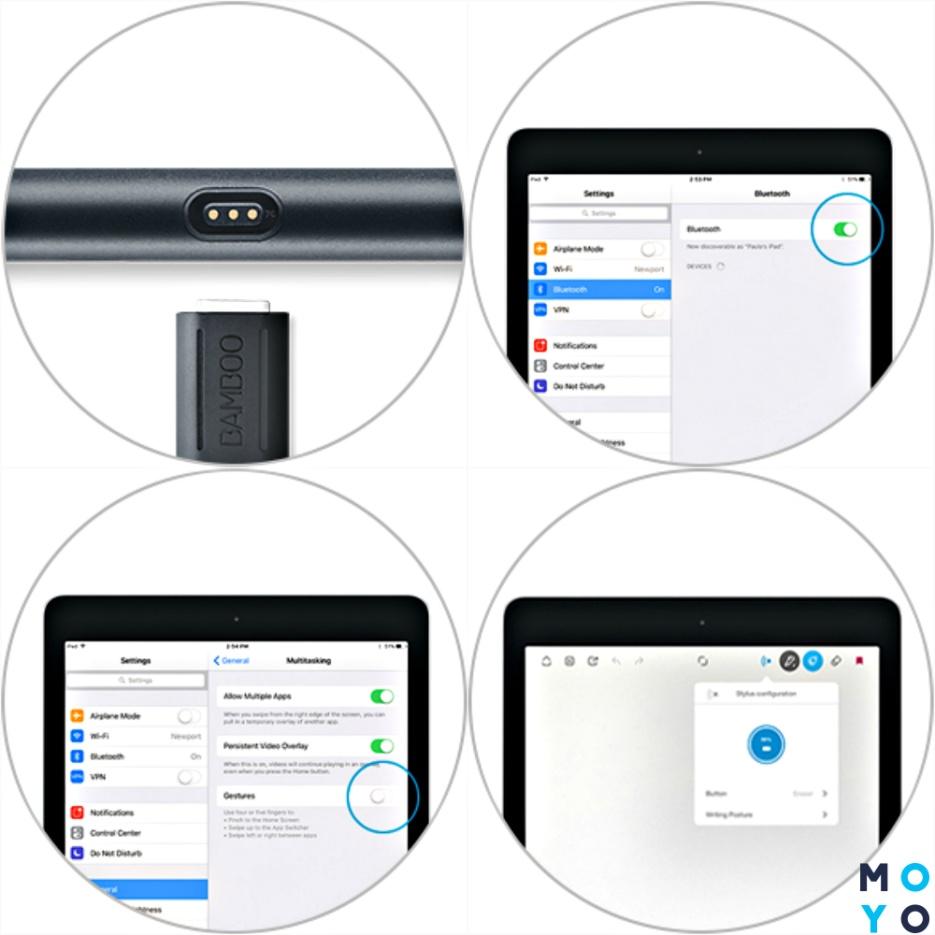
Нюанс: порядок действий может меняться в зависимости от фирмы-производителя (например, GENIUS), подробности подключения можно посмотреть в инструкции к приспособлению или по видео в сети.
Как использовать стилус?
Аксессуар можно использовать в качестве ручки, делая на планшете рукописные заметки, а используя программы для рисования – в качестве кисти для картин.
На некоторых моделях аксессуара есть программируемые кнопки. Физические клавиши можно использовать, например, для отмены действия по время создания рисунка или для переключения кисти на ластик.
Также можно менять наконечники на аксессуаре. Например, использовать мягкий и твердый для имитирования процесса работы с бумажным листом.
Как заряжать перо (ручку) графического планшета?
Чтобы пополнить энергозапас приспособления, нужно подключить его к ПК, ноуту или зарядному устройству. Для этого используется стандартный шнур USB, один конец которого вставляется в разъем пера, другой – в девайс, от которого будет происходить зарядка.
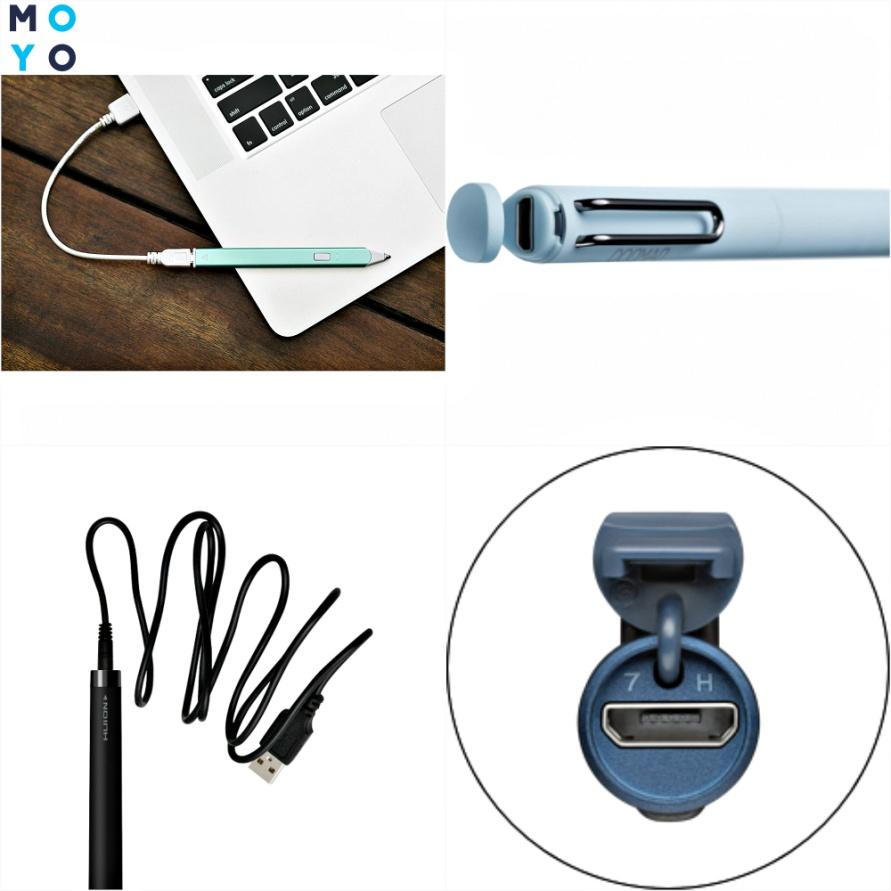
В стилусах USB разъем обычно располагается на верхнем конце ручки, под крышечкой. Определить, что приспособление заряжено, можно с помощью оттенка индикатора: красный – идет зарядка, голубой/зеленый – процесс завершен.
Нюанс: в некоторых планшетах Wacom, например, из серии Intuos (CTL-4100WLE-N), нет ни батареек, ни аккумуляторов – перо питается от дигитайзера с помощью технологии электромагнитного резонанса. В стилусе находится приемник и преобразователь, который использует энергию электромагнитных волн и запитывает чип в пере.
Цифровое перо для дигитайзера – полезный и удобный аксессуар, который упрощает и ускоряет работу с гаджетом. Благодаря этому приспособлению рисование на цифре немного напоминает стандартное – на бумаге. Настроить перо можно по собственному усмотрению, подстраивая параметры под определенные задачи. С подключением и зарядкой аксессуара также проблем не возникнет. Стоит один раз попробовать стилус, чтобы понять: это – стоящий аксессуар, а не просто новомодная вещица.
Читайте также:





